无为清净楼资源网 Design By www.qnjia.com
效果图用到的素材比较少,仅人物及一些圣诞素材。制作的时候先做好背景,然后把素材抠出来贴到画布中,调好位置及处理好细节,后期增加一些梦幻及雪花素材即可。
最终效果

1、新建大小自定的画布,选择渐变工具,颜色设置如下图,然后由顶部向下拉出线性渐变。
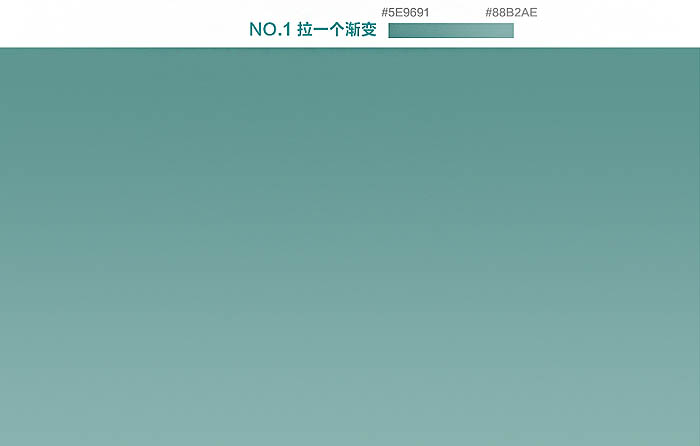
2、绘制底部的雪景,使用钢笔工具绘制。

3、抠好图,放置素材,添加文字。



4、人物细节处理,人物影子,树上的灯光。

5、添加雪花,增加雪景氛围,图层样式改为“柔光”。

6、给整体增加色彩平衡和照片滤镜。

7、增加近景雪花,并且曲线稍微提亮整体一点。

8、新建一层,选择菜单:滤镜 > 渲染 > 分层云彩,然后混合模式改为“滤色”,添加图层蒙版,用画笔去除中间部分。然后把当前图层复制一层。

最后简单修饰一下,完成最终效果。

最终效果

1、新建大小自定的画布,选择渐变工具,颜色设置如下图,然后由顶部向下拉出线性渐变。
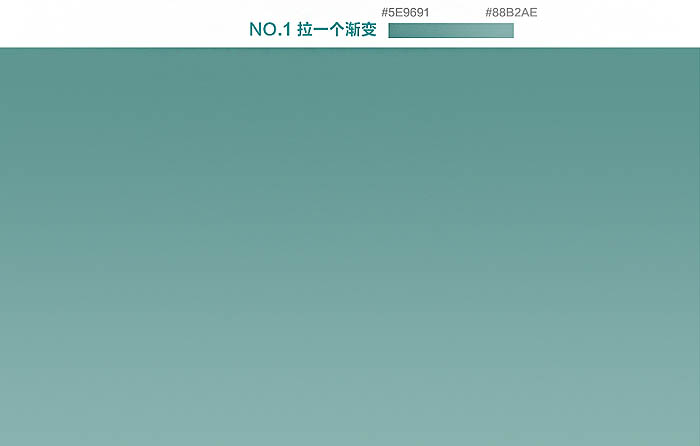
2、绘制底部的雪景,使用钢笔工具绘制。

3、抠好图,放置素材,添加文字。



4、人物细节处理,人物影子,树上的灯光。

5、添加雪花,增加雪景氛围,图层样式改为“柔光”。

6、给整体增加色彩平衡和照片滤镜。

7、增加近景雪花,并且曲线稍微提亮整体一点。

8、新建一层,选择菜单:滤镜 > 渲染 > 分层云彩,然后混合模式改为“滤色”,添加图层蒙版,用画笔去除中间部分。然后把当前图层复制一层。

最后简单修饰一下,完成最终效果。

标签:
圣诞,雪景,贺卡
无为清净楼资源网 Design By www.qnjia.com
广告合作:本站广告合作请联系QQ:858582 申请时备注:广告合作(否则不回)
免责声明:本站文章均来自网站采集或用户投稿,网站不提供任何软件下载或自行开发的软件! 如有用户或公司发现本站内容信息存在侵权行为,请邮件告知! 858582#qq.com
免责声明:本站文章均来自网站采集或用户投稿,网站不提供任何软件下载或自行开发的软件! 如有用户或公司发现本站内容信息存在侵权行为,请邮件告知! 858582#qq.com
无为清净楼资源网 Design By www.qnjia.com
暂无评论...
更新日志
2024年11月18日
2024年11月18日
- 王艺翔.2024-至暖(EP)【乐人】【FLAC分轨】
- 樊桐舟《流年微词HQCD》WAV+CUE
- Rachmaninoff-SymphonicDances-BerlinerPhilharmoniker,KirillPetrenko(2024)[24-96]
- 岡部啓一《NieRGestaltReplicantOrchestralArrangementAlbum》24-96\FLAC
- 群星《心光》[FLAC/分轨][307.76MB]
- 许茹芸《讨好》[WAV+CUE][1G]
- 唐磊《丁香花》[WAV+CUE]
- 刘德华.2001-天开了【BMG】【WAV+CUE】
- 群星.2013-顾嘉辉大师经典演唱会3CD【爱我音乐】【WAV+CUE】
- 费翔.2000-费常翔念2CD【环球】【WAV+CUE】
- Rachmaninoff-SuitesNos.12,TheSleepingBeauty-MikuOmine,TakakoTakahashi(2024)[24-
- 童丽《影视金曲(1:1黄金母盘版)》[WAV]
- 柏菲·胭花四乐《胭花四乐》限量开盘母带ORMCD[低速原抓WAV+CUE]
- 群星《监听耳机天碟》2018[WAV分轨][1G]
- 群星《娱协奖原创金曲合辑》滚石[WAV+CUE][1.1G]
